De nombreux utilisateurs de Xbox ont affirmé avoir rencontré le code d'erreur Dolby Atmos 0x80bd0009 lors de la configuration de Dolby Atmos sur Xbox One S ou de l'activation de Dolby Atmos pour les écouteurs.
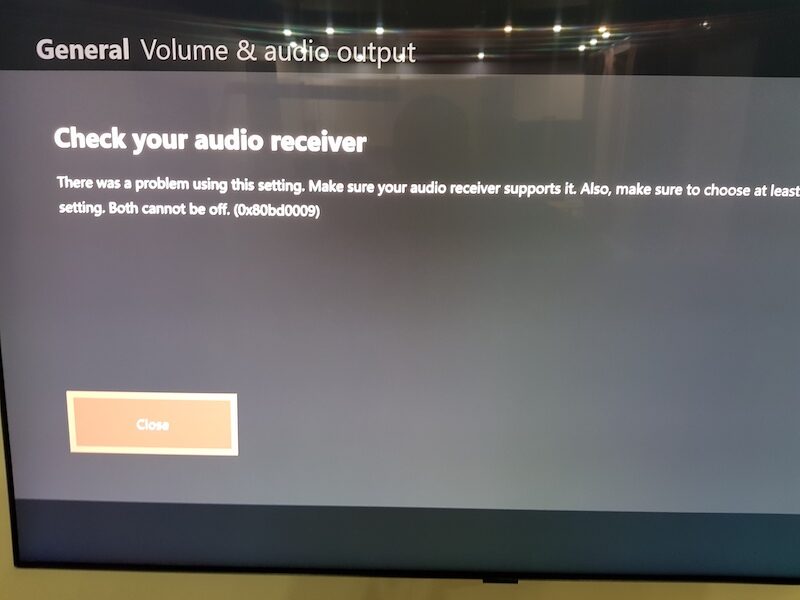
Ce problème peut être très gênant. Dans le post d'aujourd'hui, nous allons vous montrer comment le réparer rapidement une fois pour toutes.
Quelle est la cause de l'erreur 0x80bd0009 sur Xbox One ?
Nous avons enquêté sur cette erreur particulière en examinant divers rapports d'utilisateurs et en essayant diverses stratégies de récupération recommandées par d'autres utilisateurs qui ont réussi à corriger le code d'erreur 0x80bd0009 sur Xbox One. Il existe en fait plusieurs scénarios différents qui conduisent à ce problème. Voici une courte liste d'auteurs qui peuvent avoir été responsables de l'erreur :
une xbox micrologiciel Erreur. En fait, les ingénieurs de Microsoft ont déjà résolu ce problème particulier car le problème s'est produit il y a plus d'un an. Si vous rencontrez ce problème, la première chose à faire est de mettre à jour la version du micrologiciel de votre Xbox One vers la dernière version disponible. Cette opération devrait corriger les cas où un code d'erreur s'est produit en raison de ce bogue corrigé.
Paramètres automatiques incorrects – Selon la barre de son que vous utilisez, le problème peut être dû au fait que vous utilisez des paramètres vidéo automatiques qui ne prennent pas en charge Dolby Atmos. Si tel est le cas, vous pouvez résoudre le problème en modifiant manuellement certains paramètres vidéo.
Résoudre les problèmes de son sur votre récepteur AV
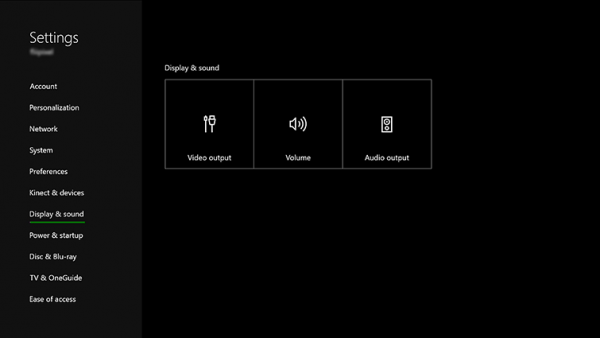
- Tout d'abord, vous devez vous assurer que vous allumez vos appareils dans l'ordre suivant. Notez également que vous devez attendre que chacun soit absolument activé avant de lancer le suivant : Regarder la télévision -> Récepteur AV -> Console Xbox One.
- Vous devez maintenant appuyer sur le bouton "Entrée" de la télécommande de votre téléviseur pour supprimer la source d'entrée du récepteur de la console Xbox One, puis la rétablir (de HDMI1 à HDMI2, puis de nouveau à HDMI1).
- Ensuite, vous devez redémarrer l'ampli-tuner AV.
- Et puis connectez essentiellement votre téléviseur à HDMI.
Mettez à jour votre console Xbox One
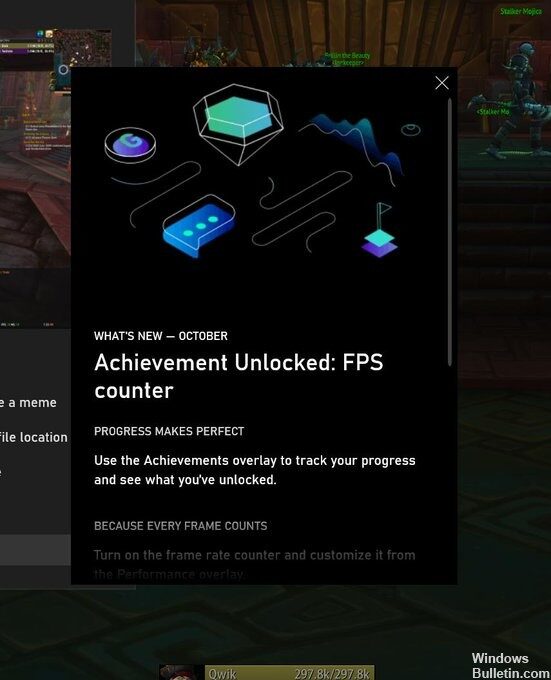
Assurez-vous que la console est absolument à jour.
Allez dans "Paramètres" > "Système" > "Mises à jour et téléchargements" > "Tout d'abord, recherchez les dernières mises à jour de la console" > selon que vous utilisez ou non un programme de prévisualisation. Si vous avez une mise à jour pour votre console, continuez la mise à jour.
Modifier les paramètres vidéo et audio
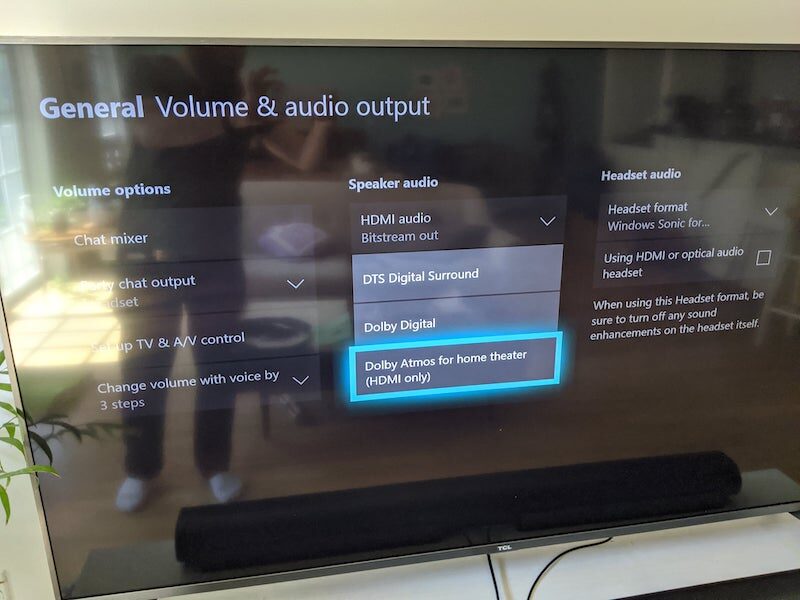
Si quelqu'un a besoin d'étapes, que j'ai mentionnées plus en détail.
- aller au système
- Sélectionnez la configuration.
- Sélectionnez Écran et son.
- aller à la sortie vidéo
- Choisissez la qualité vidéo
- Ne réglez pas le téléviseur sur Automatique. Configurez le HDMI.
Ensuite, procédez comme suit :
- aller au système
- Aller aux paramètres
- Sélectionnez Écran et son.
- Sélectionnez la sortie audio
- Dans la section "Son du haut-parleur", réglez "Audio HDMI non compressé" sur 5.1.
- Dans la section « Speaker Sound », réglez le son optique sur « Output Streaming ».
- Dans la section "Speaker Audio", réglez le format Bitstream sur DTS Digital Surround.
Éteignez votre console Xbox One et rallumez-la.

Vous pouvez redémarrer votre console Xbox One, exécuter un cycle d'alimentation complet ou l'éteindre physiquement pour la réinitialiser complètement et résoudre de nombreux problèmes courants. Cette procédure ne supprimera pas vos jeux ou vos données.
- Éteignez la console en appuyant sur le bouton Xbox sur le panneau avant et en le maintenant enfoncé pendant environ 10 secondes. La console s'éteindra.
- Rallumez la console en appuyant sur le bouton Xbox de la console ou sur le bouton Xbox de la manette de jeu.
Si vous ne voyez pas l'animation de démarrage verte lorsque vous redémarrez votre console, répétez ces étapes. Assurez-vous de maintenir le bouton d'alimentation enfoncé jusqu'à ce que la console s'éteigne complètement.
Remarque : Si votre console est en mode de démarrage instantané, les étapes ci-dessus éteindront complètement la console. Le mode d'activation instantanée ou la possibilité d'activer la console à partir de "Xbox On" ne s'activera pas tant que vous n'aurez pas redémarré la console.
Nous espérons que ces solutions vous ont aidé à effacer le code d'erreur Dolby Atmos 0x80bd0009 sur votre console. Si tel est le cas, veuillez nous en informer dans la section des commentaires ci-dessous.





